飲食店や居酒屋でよく見るようになった、タブレット機器のメニュー表
タブレット機器の画面をタッチして、食べたいものを注文します
お店側は、注文が効率的に管理できるため、人件費削減や印刷コストを抑える事に効果が期待できるようです
一方で
お客さん側では、「すいませーん」と大きな声で定員さんを呼ぶ必要がなかったり、
声の大きな他のお客さんに先にオーダーされてしまったりすることがなくなるので公平な注文ができるようになりました。
タブレットに不慣れなシニアの方
普段からスマートフォンやタブレットを使っている人にとっては画面の操作で戸惑う事が少ないのですが、
ご高齢の方にとっては至難の業のように思えるかもしれません
居酒屋で口頭で注文する場合
「ビール2つに枝豆、冷奴、お新香盛り合わせ」
というように伝えれば良かったのが
タブレットでのオーダーの場合

メニュー→アルコール→ビール→+2
メニュー→スピードメニュー→枝豆、冷奴、お新香盛り合わせ
と画面を操作しなければなりません
先日私が立ち寄った飲食店では、隣に座ったご年配のご夫婦が慣れない手つきでタブレット操作をしていました
しかし、注文したモノが一向に来ないため定員さんを呼んで話をしています
どうやら、メニューを選んで、最後に注文確定ボタンを押していなかったようです
慣れてしまえば何の動作もなく注文できるのですが、
お店ごとによってメニューの操作が変わっていますから、
新しいお店に行くごとに躊躇してしまうかもしれません
教室では困ったときにどうするかを学びます
私が教室に通う生徒様にお伝えしているのは、
パソコンやスマートフォンが不慣れなうちに困った時どうすれば良いか?をしっかり覚えて頂きます
スマートフォンやタブレットならホームボタンといって、表示画面を最初の状態にしてくれるボタンがあります
どうすれば困ったら、とにかくホームボタンで最初の画面に戻ればよいのです
パソコンならキーボードにある「スタートボタン」を覚えて頂きます
画面が閉じることができなくなった場合、キーボードのスタートボタンからスタートメニューを呼び出し
電源を切るようにします
画面をタッチしてもまったく動かなくなった時はどうするか?
デジタル機器ですから、こういった事は0ではありません
そんな場合はパソコンでもスマートフォン、タブレットでも共通して覚えていただくのが強制終了です
動かなくなってしまった場合に、一度強制的に電源を落とせる方法です
>>強制終了について
このように、困った時にお一人で対処できるようにしておくのが、デジタル機器を使う上で大切だと考えています
今回の飲食店でのタブレット注文では、操作にご不安出したら、最初の画面に戻る方法と、注文確定の方法を席に案内された際に聞いておくと安心できると思います

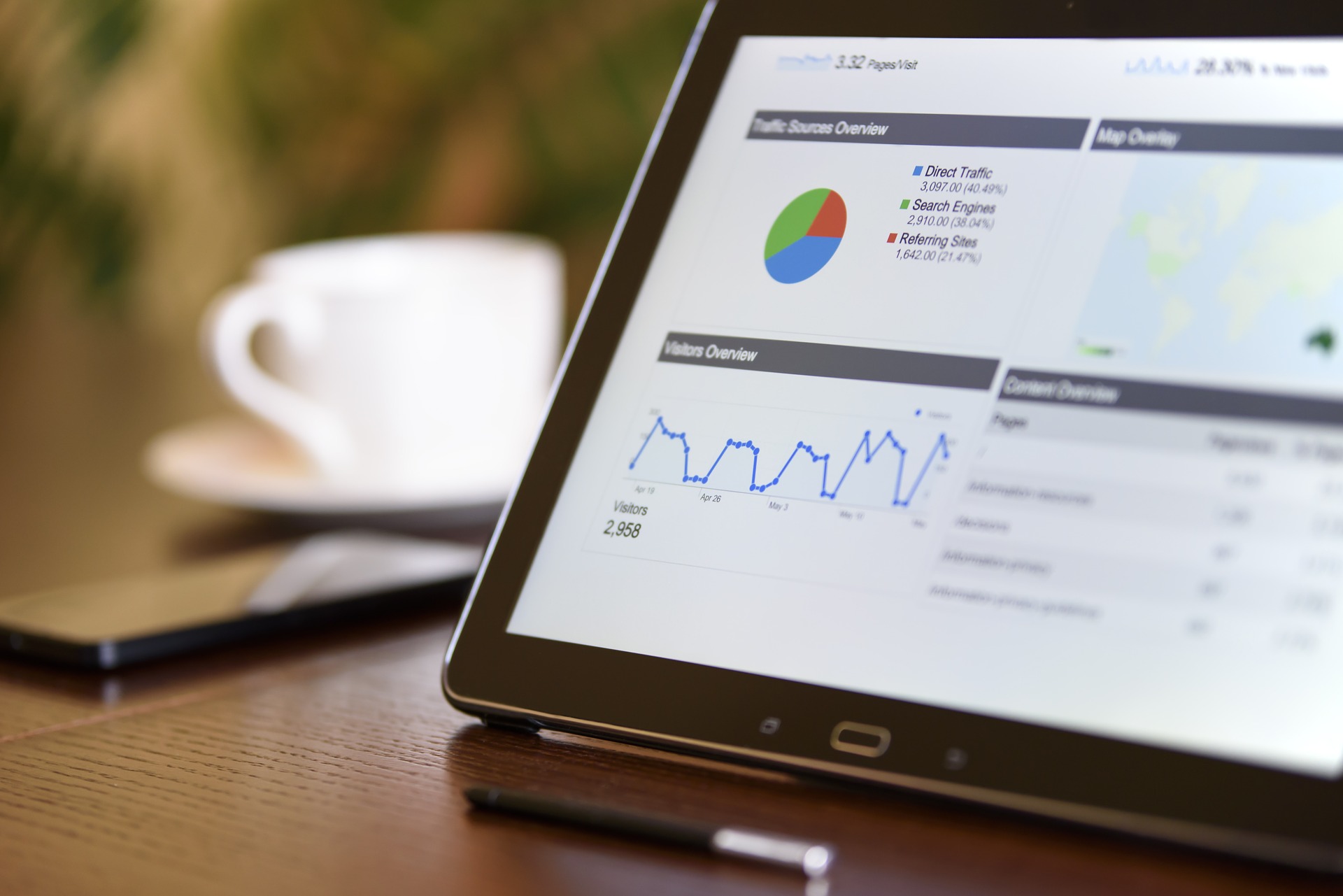



















コメントを残す